OneDriveは5GBまでの容量を無料で利用できる
「OneDrive」はMicrosoftが提供しているオンラインストレージで、5GBまでの容量を無料で利用できる。Windows 10は、標準でOneDriveとの連携機能を備えている。Microsoftアカウントでサインインすると同期用フォルダーが作成され、その中にデータを保存するだけでオンラインにアップロードされる。
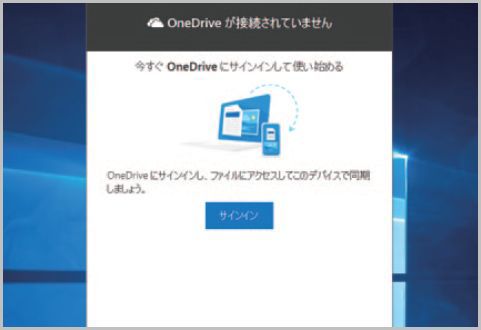
OneDriveを使い始めるための設定
Microsoftアカウントで利用できるオンラインストレージのOneDriveは、別のパソコンやスマホとも同期できて便利だ。まずはOneDriveを使い始めるための設定を見ておこう。
タスクバー右側の通知領域で雲のマークの「OneDrive」アイコンをクリックし、「サインイン」をクリック。表示された画面で、利用しているMicrosoftアカウントでサインインしよう。
サインインすると、エクスプローラーに「OneDrive」というフォルダーが作成される。これを開いて、オンライン上に保存したいファイルやフォルダーを入れよう。自動的に同期が始まり、ファイルがアップロードされる。
OneDriveの右クリックで各種操作
OneDriveへのファイルやフォルダのアップロードの進捗状況は、通知領域の「OneDrive」アイコンをクリックすれば確認できる。
ナビゲーションウィンドウで「OneDrive」を右クリックすると、「設定」や同期形式の切り替えなどの各種操作が行える。「設定」は、通知領域の「OneDrive」アイコンを右クリック→「設定」でも開ける。
「設定」画面を開いて「WindowsにサインインしたときにOneDriveを自動的に開始する」に チェックを付けて「OK」をクリックすると、Windows 起動時に自動的にOneDriveが有効になる。
記事カテゴリ: テクノロジー
























